この最近は2017年版をQQ登録方法と日本版の使い方を紹介してきました。
今回は中国版QQの使い方を紹介します。とは言っても、チャット機能以外にも結構な数の機能が盛り込まれていますで、チャット中心に、その他機能はさらっと紹介とします。
中国版QQのダウンロード
中国のAPPストアにアクセスしてqqで検索したらアプリが表示されます。
余談ですが、なぜかQQで検索して2番目に表示されるのはALIPAY…というなぞな検索結果順位です。
入ると、アプリの詳細が表示されます。
ダウンロードして、次のアイコンが出てきます。左は日本版、右は中国版。
アプリ起動画面(下の画像)
起動したら、次のチャット画面が表示されます。下のメニューバーを見ていただくとわかりますが、一番左の「消息」(チャットエリア)の画面が最初に表示されます。
メイン機能:チャット関連機能の紹介
友人のアイコンを選択するとチャット画面が表示され、テキスト入力エリアを選択すると、キーボードが表示されます。
また真ん中のチャットメニューバー(下の画像)にいろんなアイコンがあり、順番に紹介していきます。
まずは左のマイクは「音声チャット」。
この機能は3つの機能があり
「对讲」:普通の音声チャット
「变声」:ボイスチェンジして送る
「录音」:録音して送る
普通の音声チャットは、もう普通にボタンを押して話して終わったら指を離して音声が送られる仕組みです。
特徴的なのは、「変声」機能(下の画像)
まず、マジック棒のオレンジアイコンを押して話します。その後、「どの音声にチェンジする?」の選択画面が表示されます(下の画面)。
ご覧のように、ロリ声、おっさん声、ホラー声、怪物声などなどに変声できます。
ボイスチェンジしたいタイプを選んだら、そのタイップの音声に変声されたあとの音声が再生されます。
問題なければ、右下の「发送」を押して、音声が送信されます。
次は、録音機能です。下の画像の赤いボタンを押して録音開始します。
録音中画面。
終わったら再生確認ができます。
問題なければ右下の「発送」を押す。
ここでふっと疑問に思ったのは、普通の音声チャットと録音してチャットの違いはなんなのかということですが、開発元の意図ははっきりとわかりませんが、自分の憶測にはたぶん
普通の音声チャット:押したらすぐ音声が送信される。
録音してチャット:録音して自分で聞いて、よし問題なし!と納得したら送信する。
でしょうか。
では次は写真を送る機能です。
まずはアルバムの写真が表示されます。写真を選択したら、下のように「编辑」(編集)と「原图」(オリジナル画像のサイズ)も表示されます。
ここで「编辑」(編集)を選択してみよう。
画像をそのまま編集加工できるツールが用意されています。一番左は、スタンプをつける機能で(上の画像)、指を右側の選べるスタンプをスライドしていくと、該当のものが選択されます。
選択後、写真にタップすると、スタンプがべたべたはっつけられます。
ほかの機能は普通の写真編集機能で、順番に「サイズと角度調整機能」「文字をつける機能」「絵文字」「フィルター機能」になります。
選択したら直感で操作できますので、ここでの紹介はスキップします。
小さいですが、加工後の画像はこんな感じ(下の画像)
次はラッキーマネーというか、チップというか、小銭を相手にあげる機能です。
選択したらこんな赤い画面が表示され、金額を入力したら、自分のウォレットに紐づいているものからその金額が引き出されます。
※ただしこの機能はまだ実際に使ったことがありませんが、おそらく中国の銀行カードが必要かと思います。
また合言葉付きもできます。(「口令红包」)
では、つぎの説明に移ります。
お財布マークの隣の顔マークは絵文字です。普通の絵文字ですが、日本版より表情豊かです。
一番右の「+」マークはその他機能です。チャットメニューに乗っている機能もあったりしますが、下の画像に日本語説明をつけておきます。
左スライドして次の画面です。
ちょっと変わっている機能として「戳一戳」(つついてみる)があります。
つついてみるマークを選択すると、画面が一瞬左にずれてブルブルしてるような動きです。
多分、相手から返信がないときに、気づかせるための機能でしょう。
次はチャット画面の右上です。
人のアイコンはチャット相手の情報です。
その画面では「聊天设置」(チャットの設定)と表示されて、チャット相手との情報の確認と設定ができます。
ここまでは、QQのメイン機能になります。これだけ使い慣れたらもうほとんど困らないと思います。
その他機能の紹介
ここはさらっと紹介します。
チャット画面のもう一つのタブ「电话」(電話)です。ここでは主に中国国内で利用されますが、「电话黄页」と書かれているところは、住んでる地域の公共機関や宅急便、レストランなどの電話番号です。「通讯录」は連絡先一覧です。
次は一番下のアプリメニューのまんなか、「联系人」(友人一覧)です。主に使うのが新友人の追加ですが、下の画面の右上にある「添加」(追加)を選ぶか、「新朋友」(新しい友人)とか書かれている人のアイコンを選ぶかで追加可能です。
次は「动态」です。ここでは、主に友人の投稿タイムラインをみたり、近くの人を探したり、趣味で分けられたグループで探したりすることができます。
ほかに、ゲーム、買い物、音楽とかの機能もあるようですが、今回では割愛します。
今回は、メインのチャット機能以外は詳しく紹介しませんでしたが、使い方を知りたい方はコメント欄にてご連絡ください。ニーズの高い機能から順次記事化します。
では、今回はここまで。

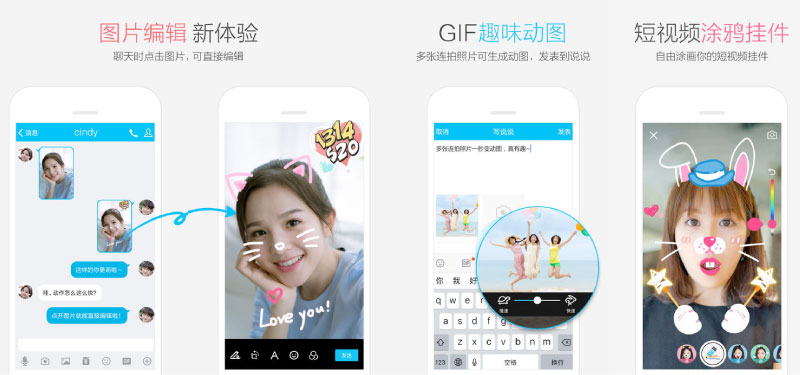
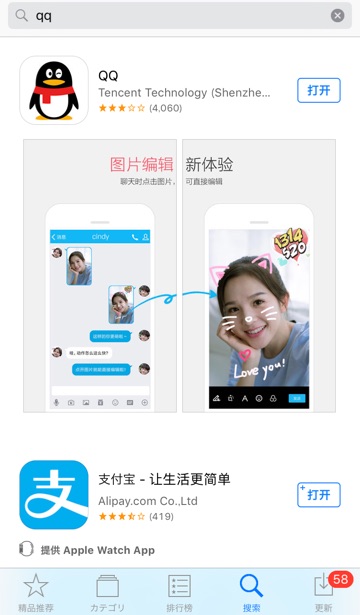

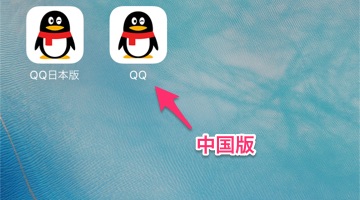
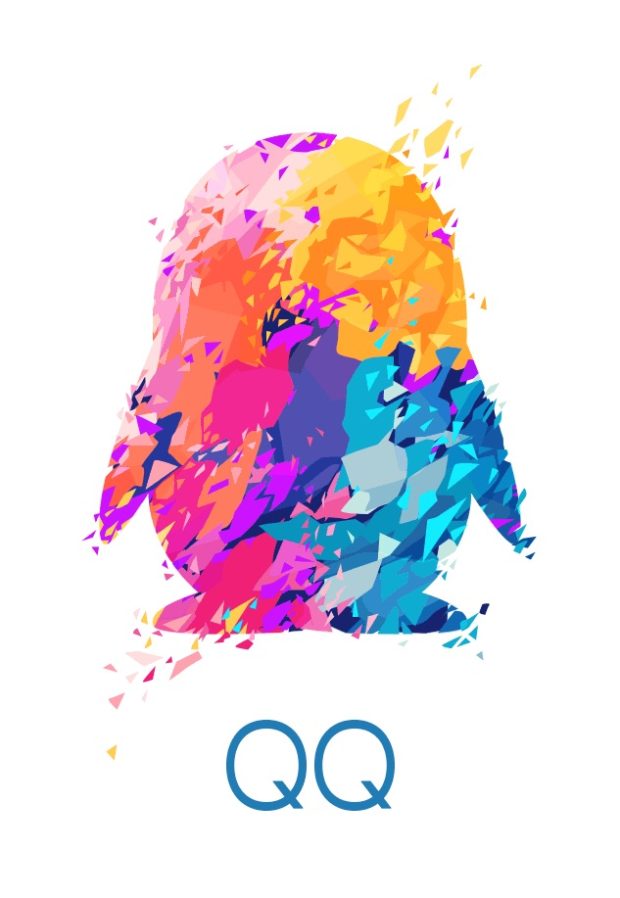
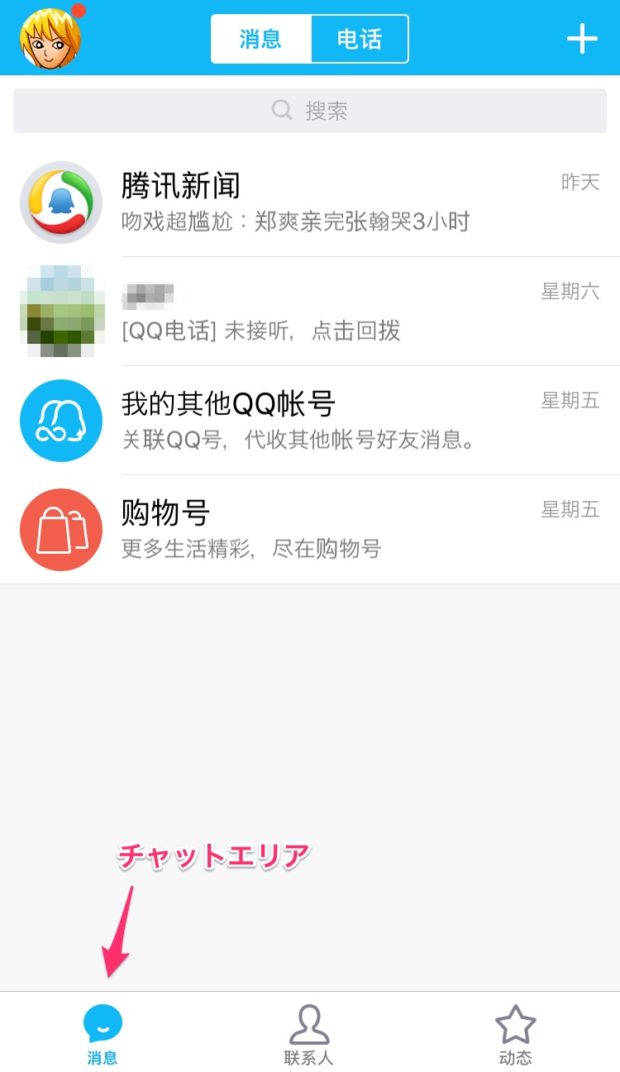
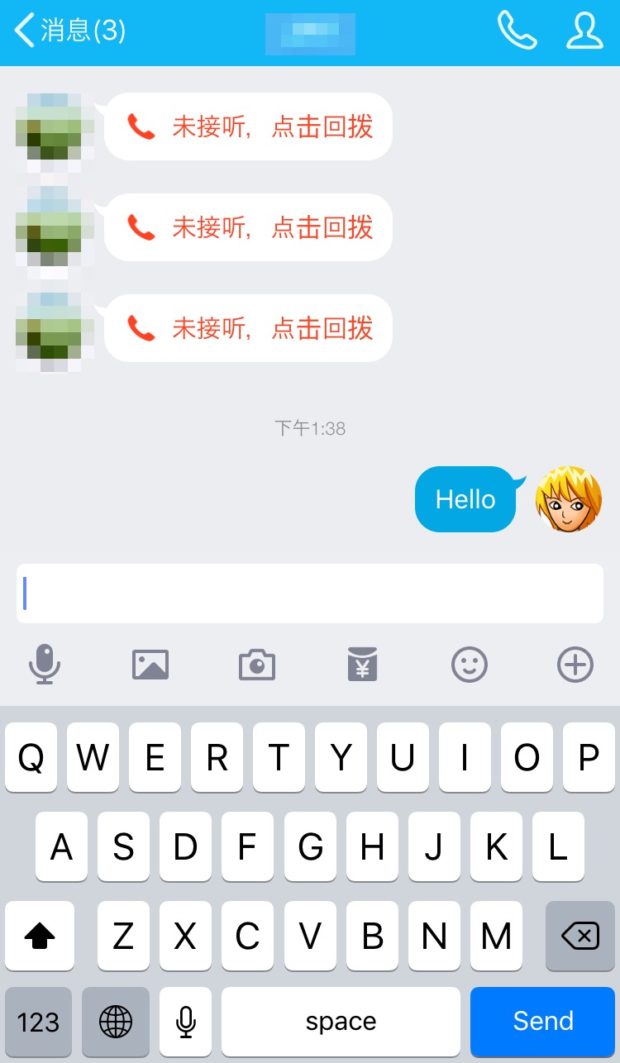
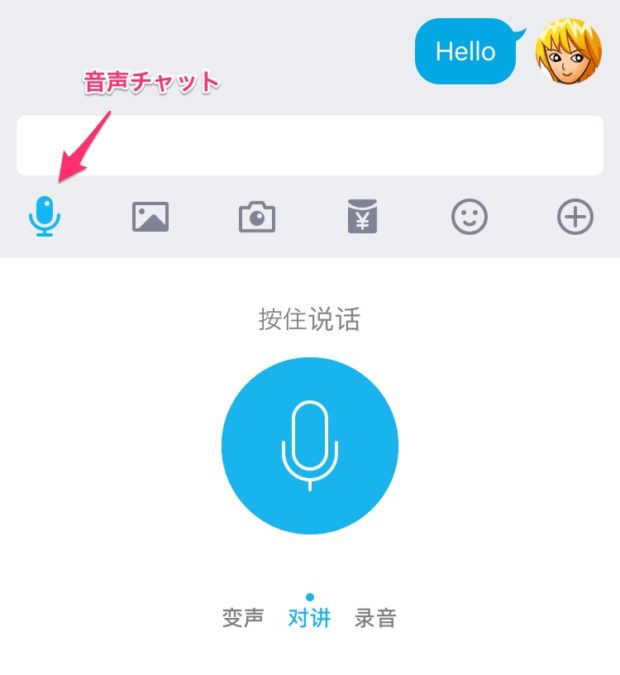
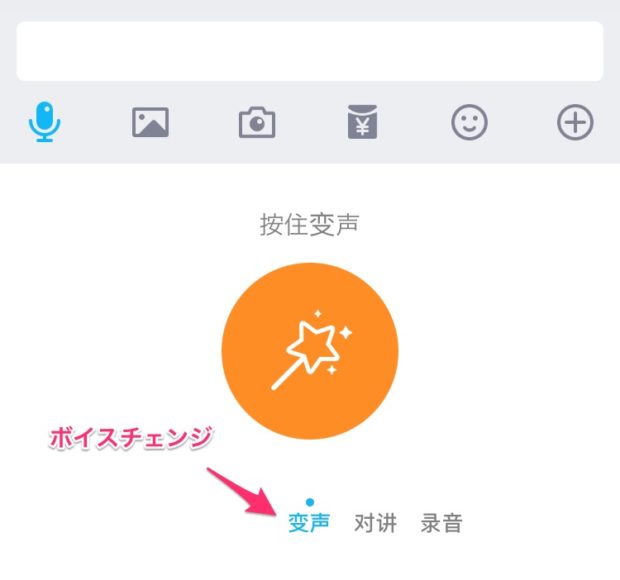
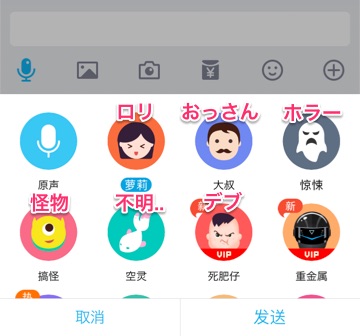
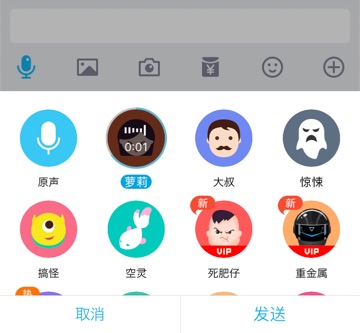
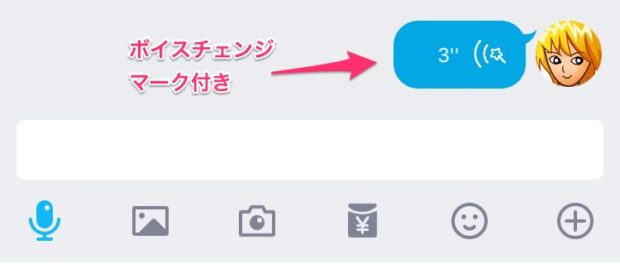
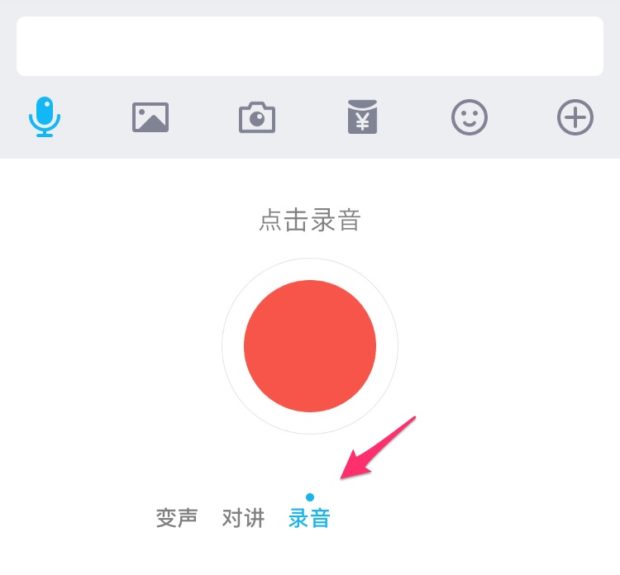
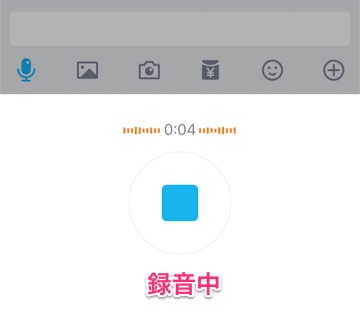
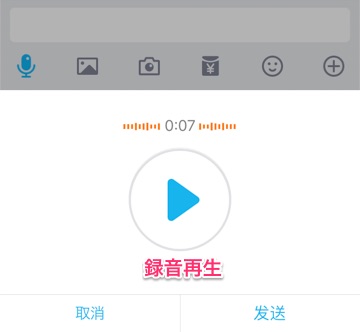
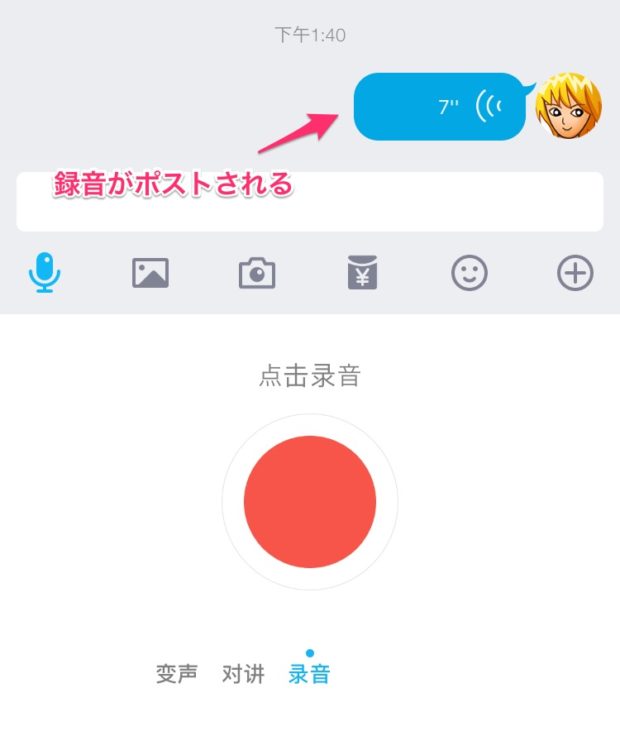
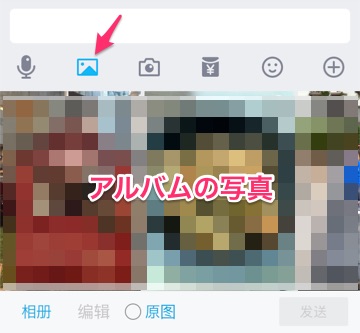
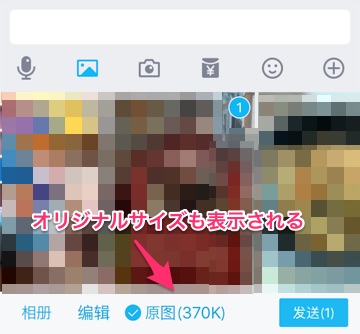

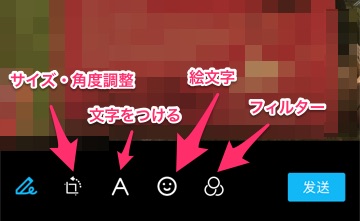
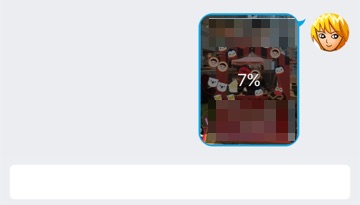
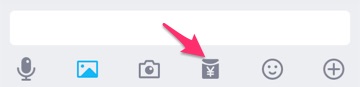
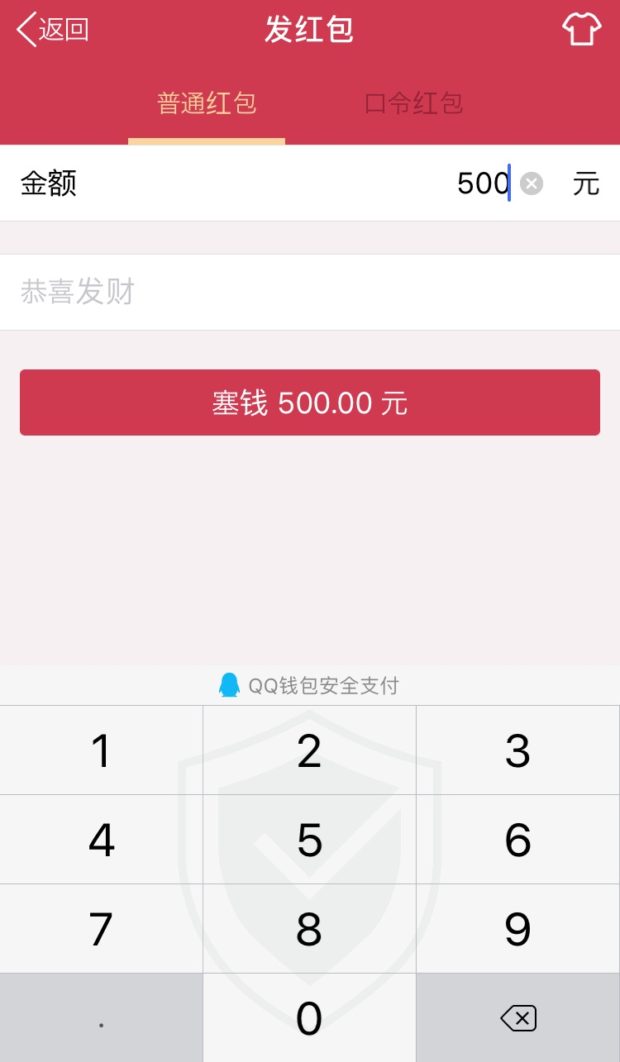
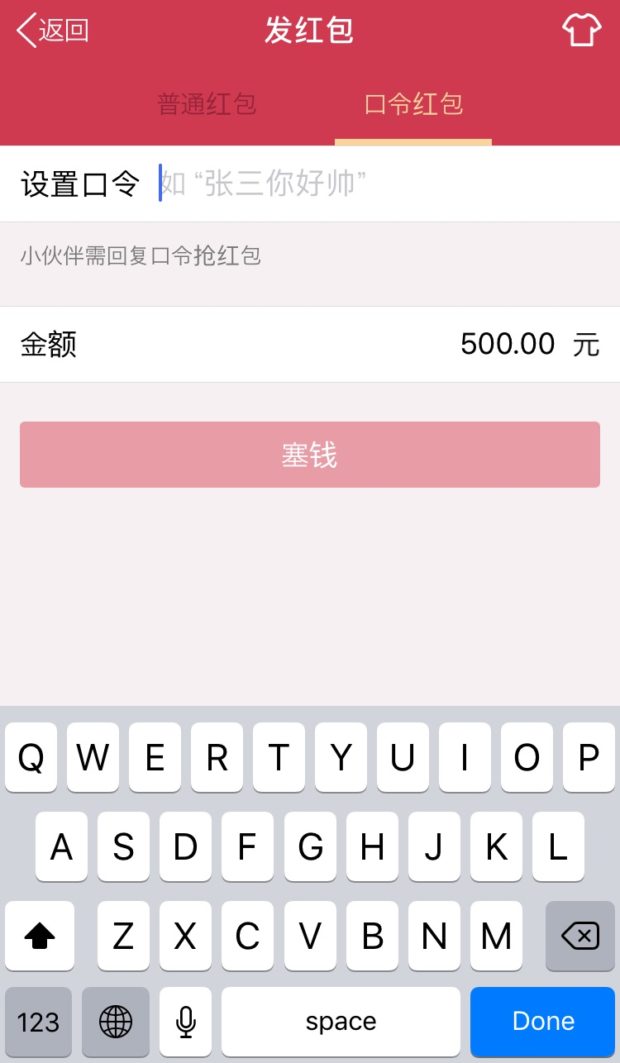
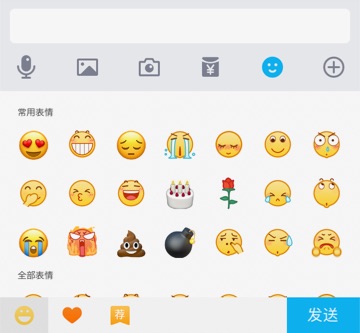
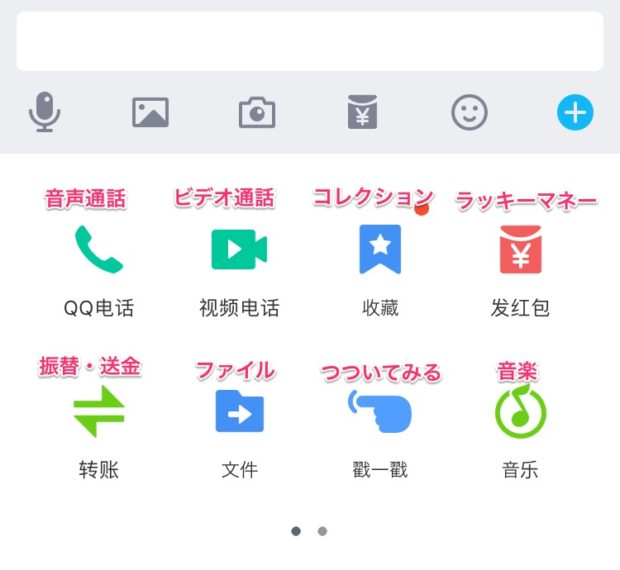
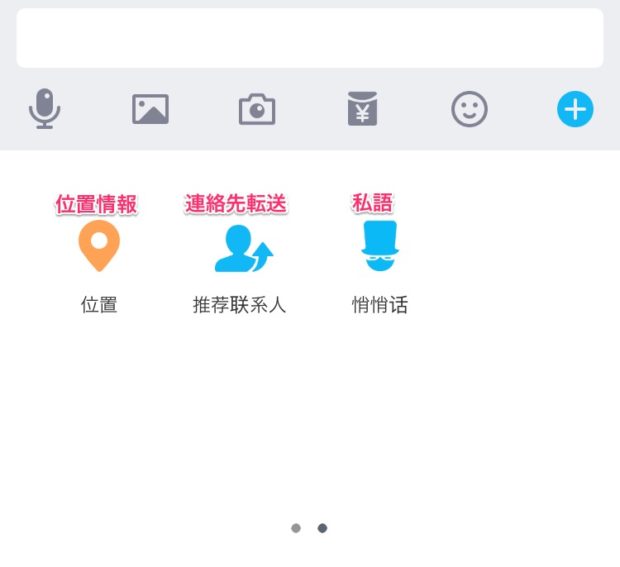
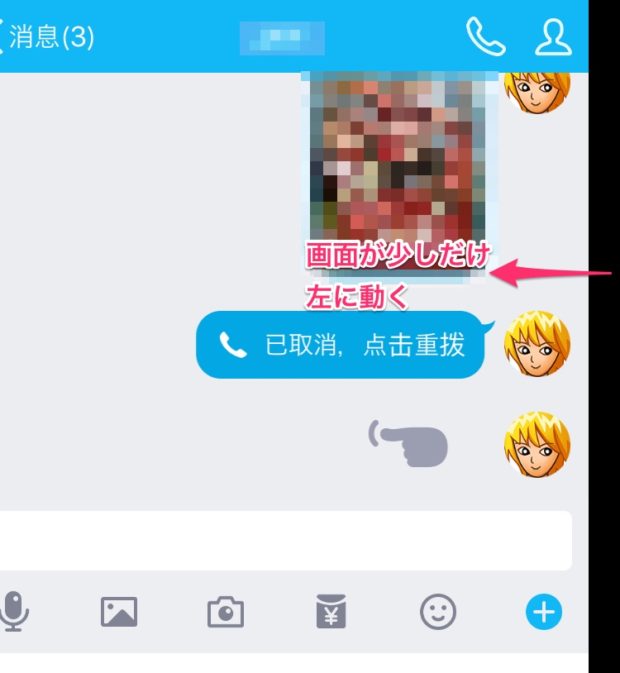
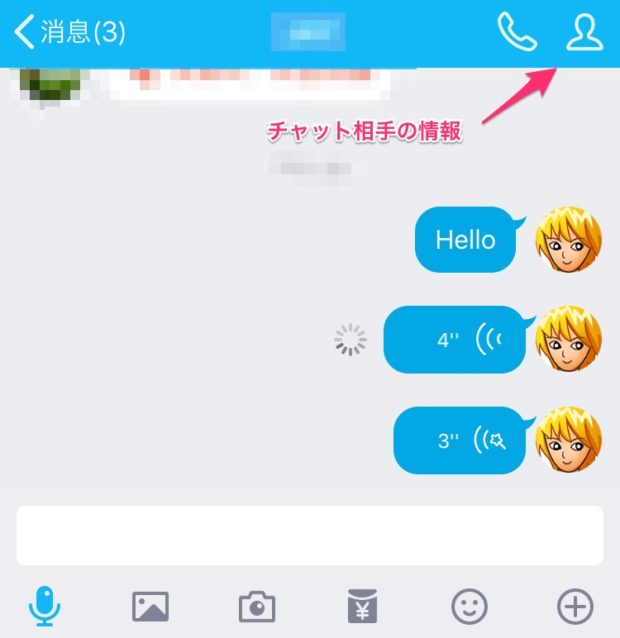
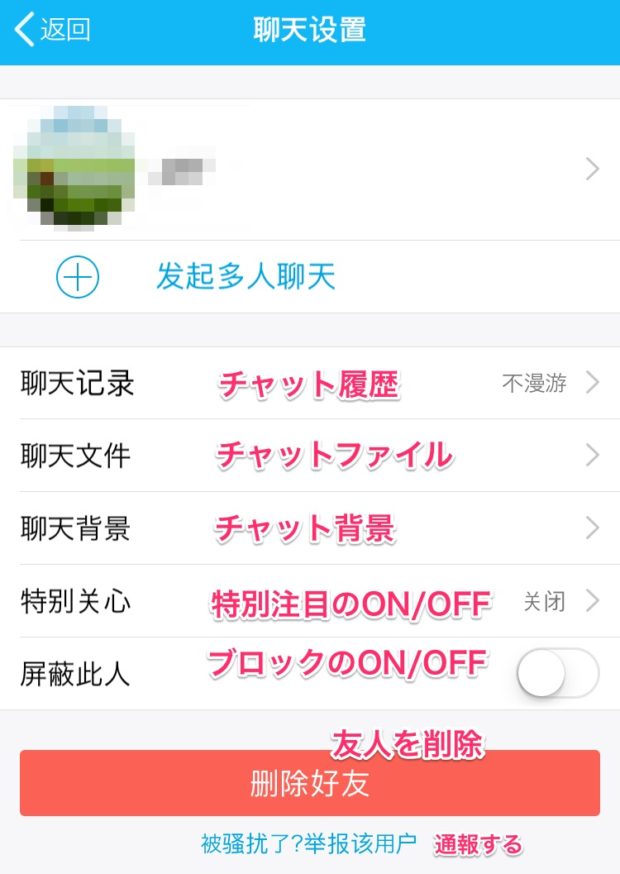
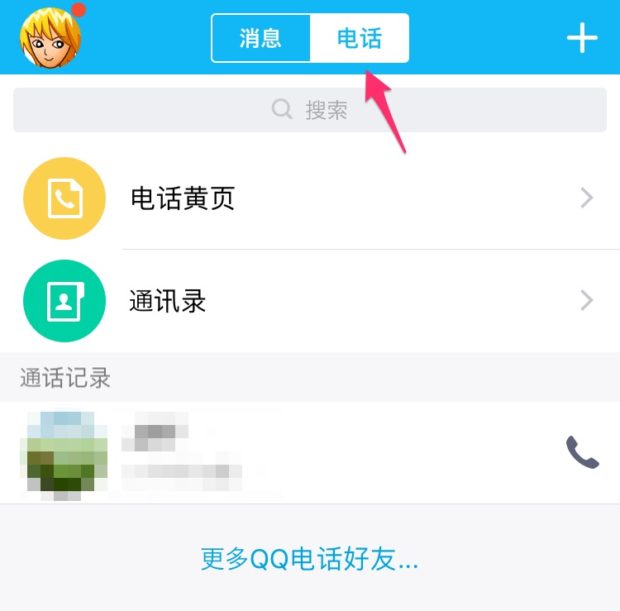
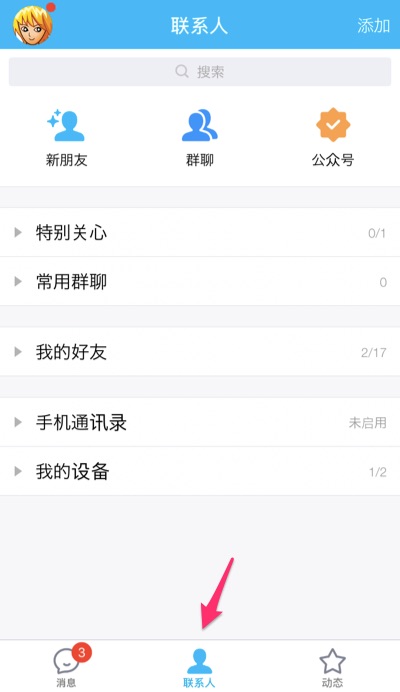
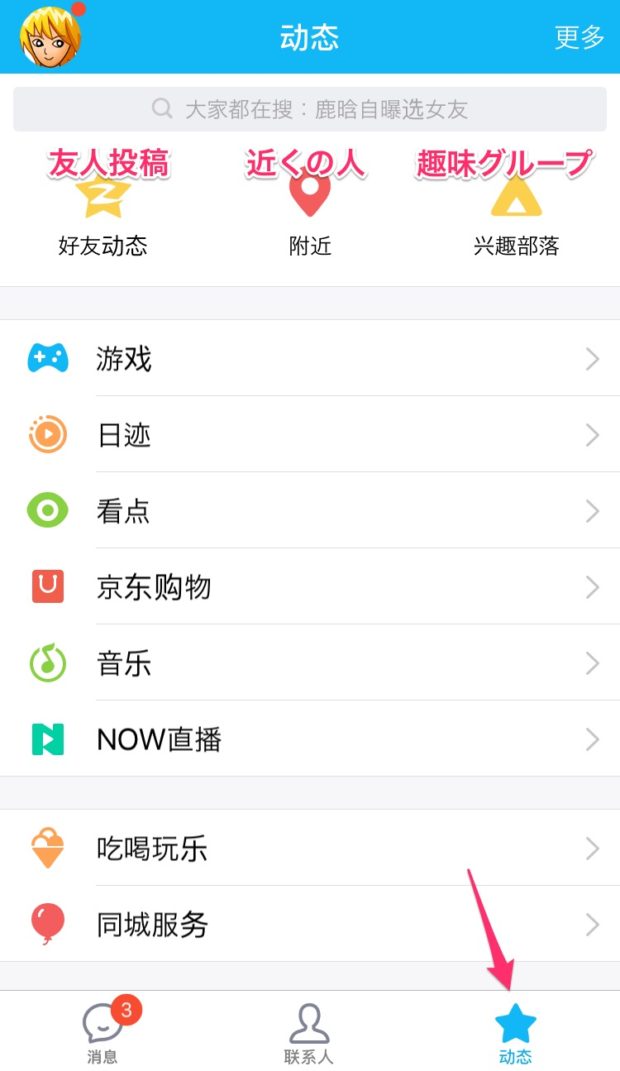
コメント